Cara Backup & Restore Obrolan Chat di LINE Android
Dianisa.com – Cadangkan History Chat di LINE. Bagi sebagian penguna LINE, fitur backup dan restore history chat menjadi fitur yang sangat penting. Hal ini perlu digunakan bilamana pengguna pernah melakukan transaksi besar – besaran bersama dengan teman, orang tidak kenal, pebisnis, atau yang lainnya.
Selain itu, backup juga sangat penting agar kita bisa melihat history chat masa lalu kita dengan teman, saudara, atau kekasih tercinta.
Tips LINE
- Cara Menyembunyikan Postingan LINE
- Menghapus Riwayat Obrolan di LINE Android
- Mengatasi LINE Today Tidak Bisa Dibuka, Error
Cara Backup Obrolan di LINE Android
Melakukan Backup Pada History LINE sebenarnya sangat mudah untuk dilakukan, anda tinggal masuk pada Opsi pengaturan. Dan dari situlah anda bisa melakukan backup obrolan dalam bentuk text. Selain itu, anda juga bisa melakukan restore obrolan / riwayat chat yang ada.
Lebih jelasnya, anda bisa simak Cara Backup History LINE Di Android berikut ini.
1. Langkah pertama, anda bisa buka Aplikasi LINE lalu pilih salah satu obrolan teman yang ingin anda backup. Selanjutnya, anda tap pada tanda panah, lalu pilih “Pengaturan Obrolan”.
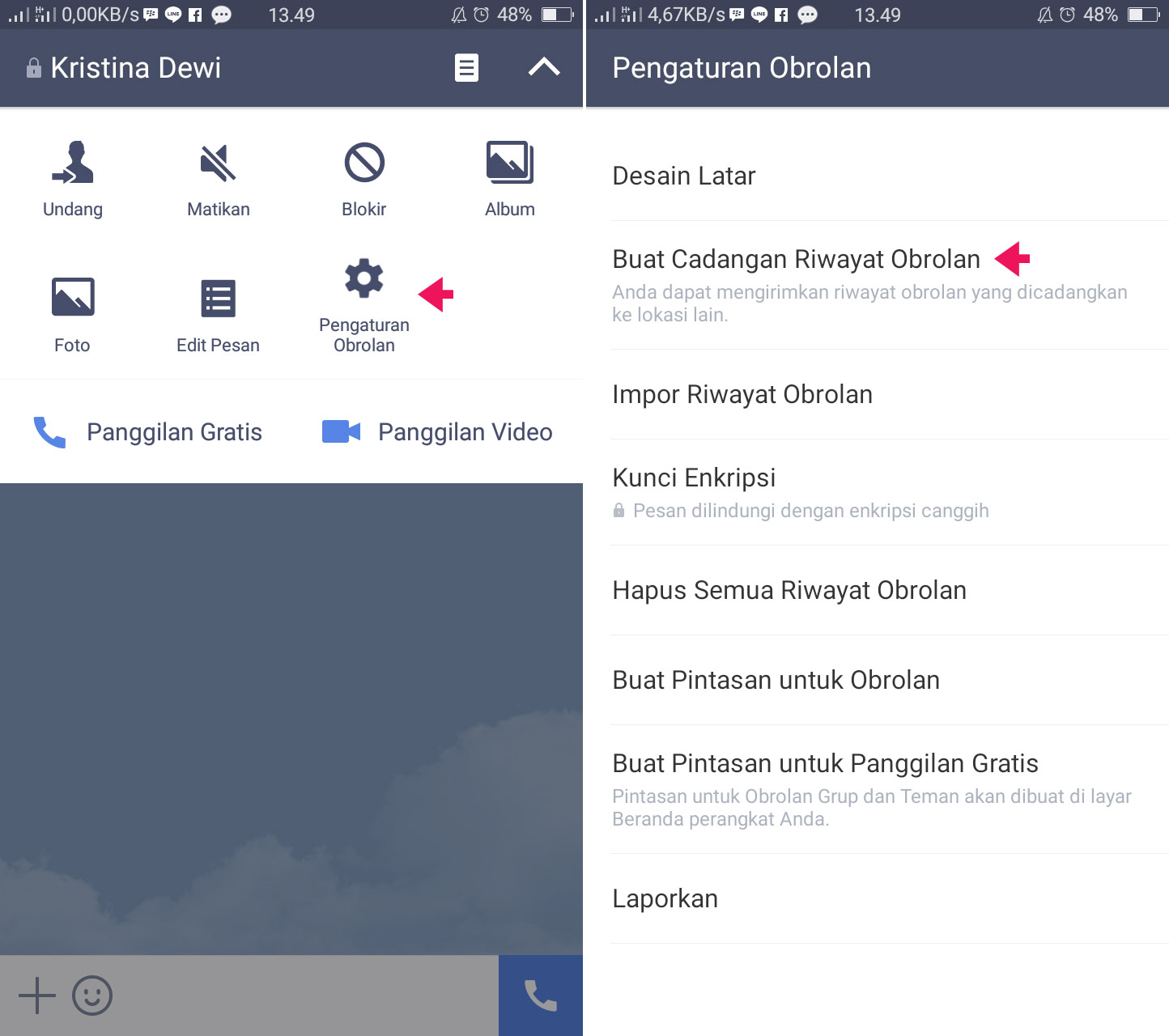
2. Setelah itu, anda bisa pilih “Buat Cadangan Riwayat Obrolan”. Selanjutnya, anda bisa pilih “Buat Cadangan Dalam Bentuk Text”.

3. Kemudian pilih tempat untuk mencadangkan Obrolan LINE. Yang Paling mudah adalah Gmail dan LINE Keep. Anda simpan di kedua tempat tersebut.
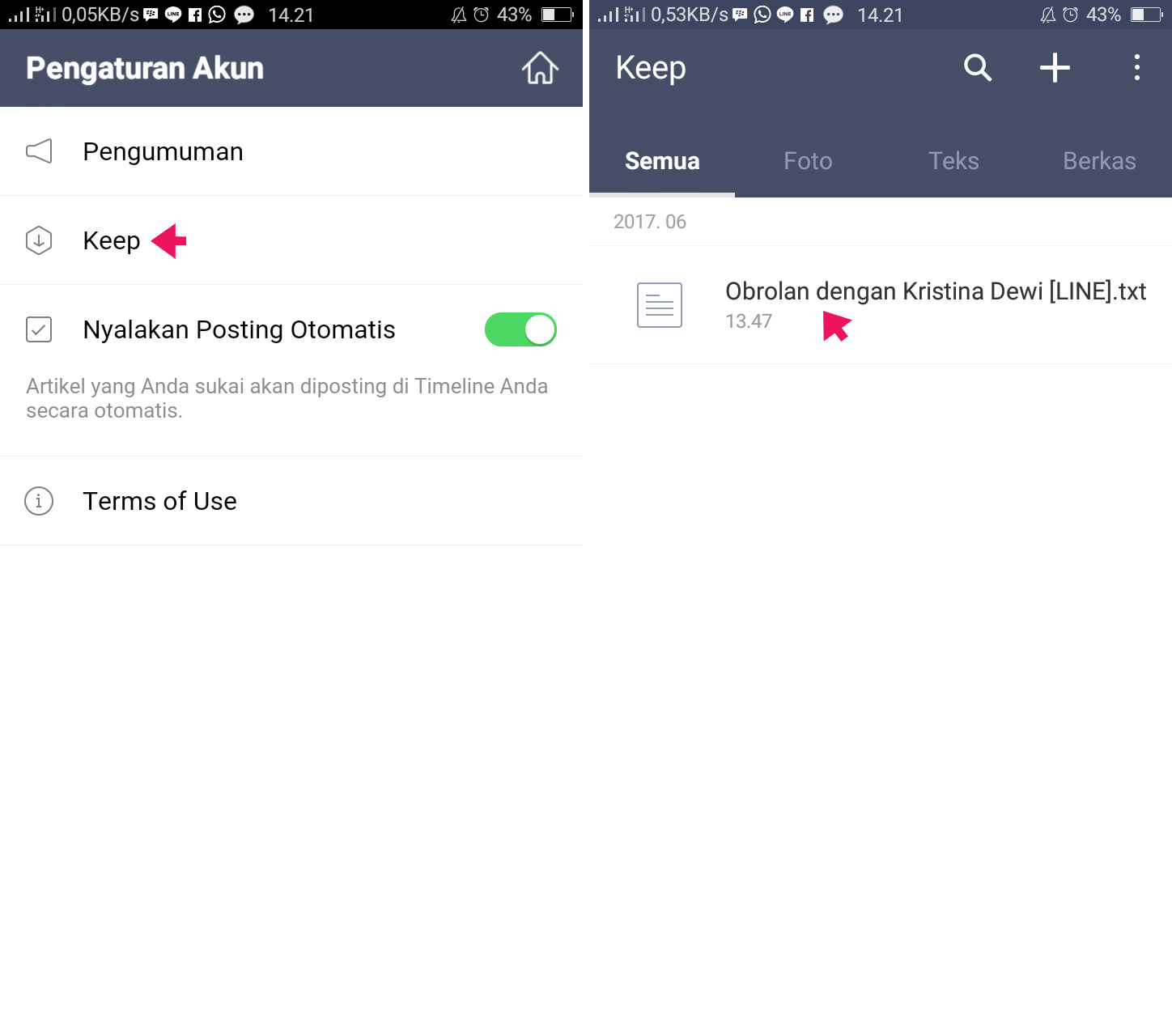
4. Untuk Keep LINE, anda bisa mengunduh dan membuka langsung di Keep LINE. Lebih jelasnya, anda bisa lihat berkas History Chat di Keep LINE yang sudah saya unduh.
5. Itulah cara mudah untuk backup Chat di LINE. Apabila anda meras kebingungan, silahkan tanyakan melalui kolom komentar. Selamat mencoba!!
6. Selesai.
Cadangkan Semua Chat LINE ke Folder Backup
Untuk metode kedua, anda bisa mencoba untuk mencadangkan semua chat LINE ke Folder Backup dalam bentuk file ZIP /LINE_Backup/. Cara ini anda lakukan agar nantinya anda bisa Melakukan Restore Chat di LINE.
Dan untuk lebih jelasnya, anda bisa simak langkah – langkahnya berikut ini.
1. Pertama, anda bisa masuk pada obrolan LINE yang ingin anda backup. Tap “Pengaturan Obrolan” kemudian lanjutkan dengan memilih “Buat Cadangan Riwayat Obrolan”.
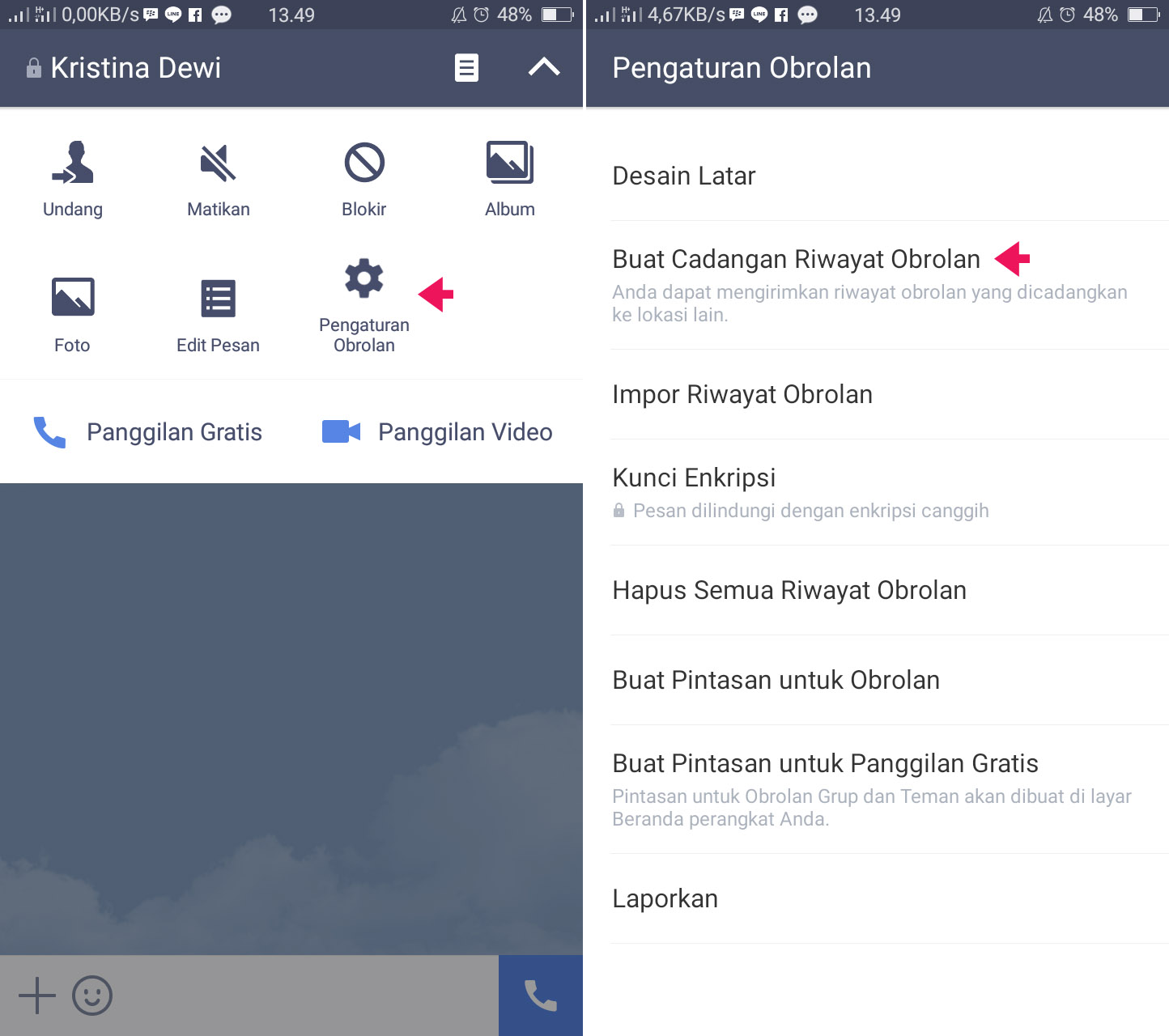
2. Selanjutnya, anda pilih “Buat Cadangan Semuanya”. Dan untuk lebih maksimal dalam melakukan backup, anda bisa tap “YA”.
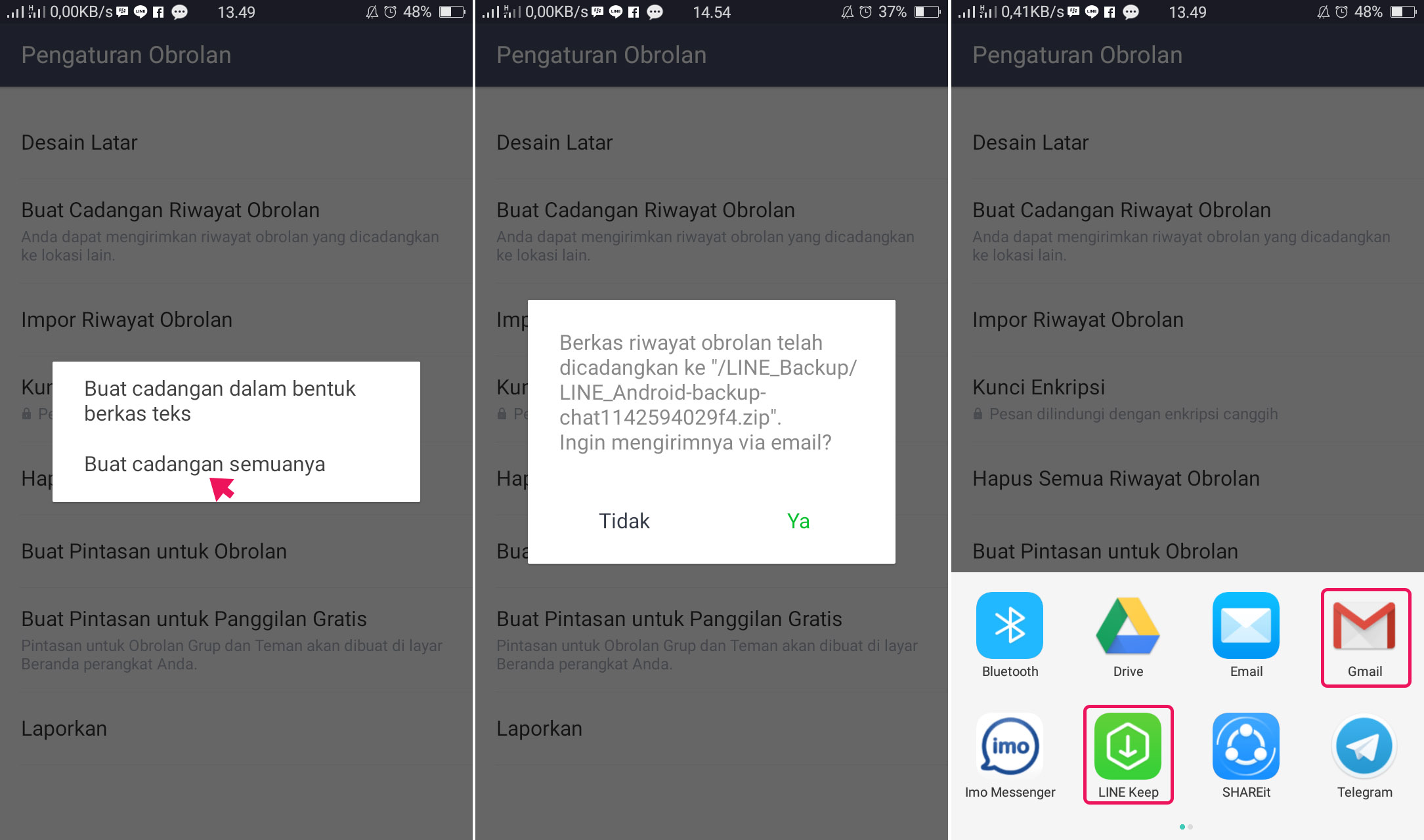
3. Selanjutnya, anda bisa simpan obrolan ke Email atau Keep LINE agar obrolan bisa tersimpan di Internet (secara online) dan anda bisa mengunduhnya di mana saja dan kapan saja.
4. Cukup Mudah bukan!!, jika ada yang ingin anda tanyakan atau sampaikan mengenai backup LINE, silahkan tulis melalui kolom komentar. Selamat mencoba!
5. Selesai.
Cara Restore Obrolan LINE
Setelah anda tahu cara backup, maka selanjutnya anda juga harus tahu Cara Restore Semua Chat di LINE Android. Cara Restore Chat hampir sama dengan cara backup di LINE. Dan untuk melakukannya, silahkan anda simak langkah – langkahnya berikut ini.
1. Pertama, anda masuk pada Obrolan yang sebelumnya pernah anda backup. Selanjutnya, anda bisa pilih “Pengaturan Obrolan”. Selanjutnya, anda bisa pilih “Impor Riwayat Obrolan”.
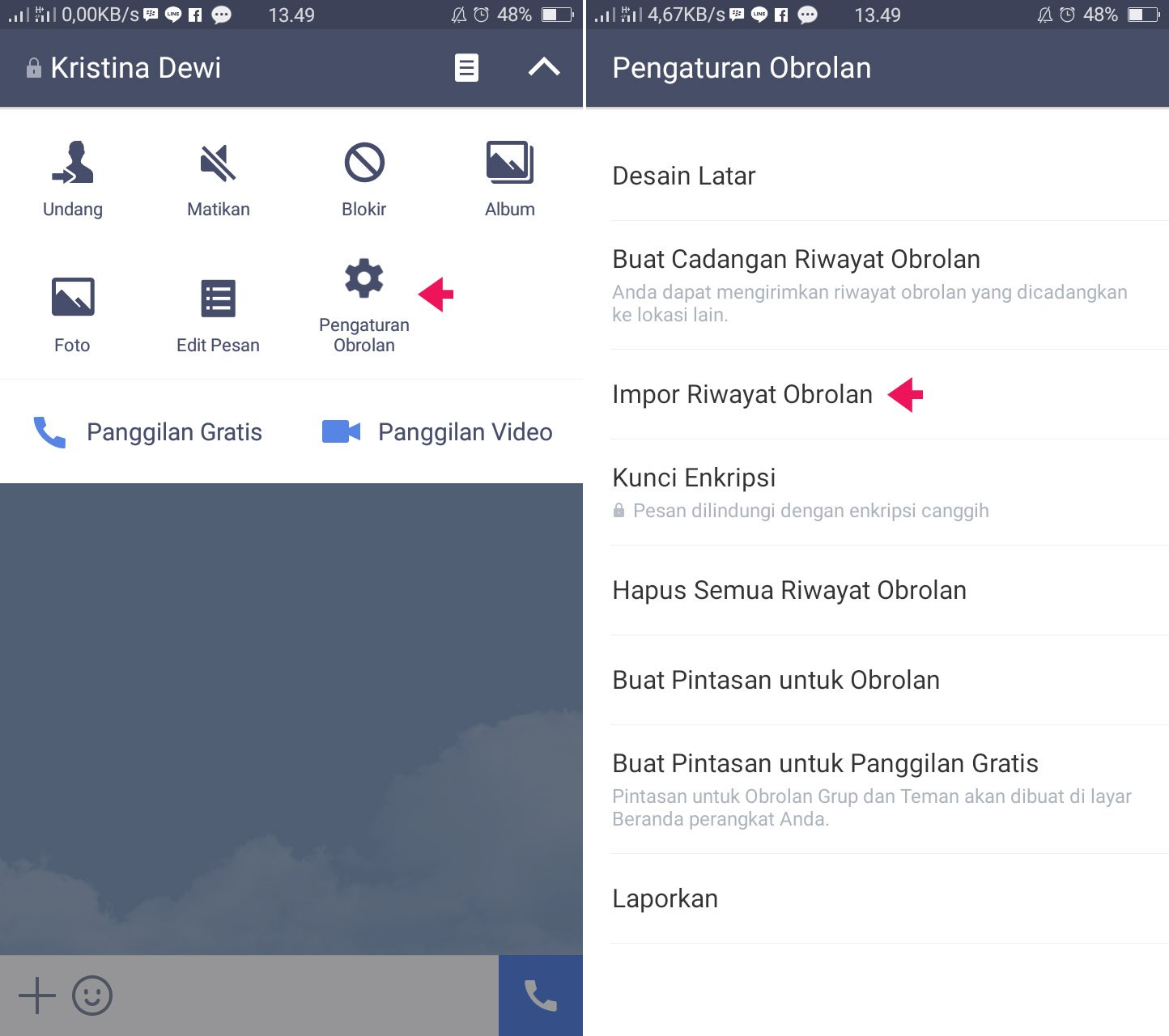
2. Jika muncul pesan konfirmasi, anda pilih saja “YA”. Dan setelah itu Obrolan berhasil ter-impor.

3. Cukup mudah bukan!! Tanyakan jika anda merasa bingung.
4. Selesai.
Akhir Kata
Itulah metode melakukan backup dan restore semua chat yang ada di LINE Android, semoga dengan semua metode diatas, anda bisa terbantukan. Jika ada sesuatu yang ingin anda tanyakan mengenai Aplikasi LINE, silahkan tulis melalui kolom komentar yang ada dibawah ini.
Terima kasih dan selamat mencoba!!!
Discussion | 4 Comments
*Komentar Anda akan muncul setelah disetujui
-
Halo kak, gimana mau pulihkan file backup yg ada di keep tp udah lama? File nya dari 2016 dan 2017 kak?
-
Membantu kak. Thx
-
hai kak thx infonya. Habis ganti device android ke iPhone . File ada di line kerap dan berhasil di download tapi ga bisa dibuka n ga ada menu Import kenapa ya?
-
Nano Banana AI bukan hanya editor gambar — ini adalah jembatan antara ide kreatif dan visual…Update
-
Berikut kumpulan background foto wisuda yang bisa Anda gunakan!Update
-
Berikut kami sajikan kumpulan gambar anime keren berkualitas HD yang bisa Anda jadikan koleksiUpdate




